So verwenden Sie Desktop-Gadgets in Windows 8 mit 8GadgetPack
In einem unserer vorherigen Artikel haben wir erwähnt, dass Windows 8 einige Funktionen von Windows 7 entfernt hat, obwohl sie von ziemlich vielen Leuten verwendet wurden. Eine der wichtigsten fehlenden Funktionen in Windows 8 sind Desktop-Gadgets. Daher habe ich nach einer Möglichkeit gesucht, Gadgets auf Windows 8 wiederherzustellen, und eine gefunden. Mit Hilfe eines Tools, das von einem Enthusiasten namens Helmut Bühler(Helmut Buhler) entwickelt wurde, können Sie Desktop-Gadgets in Windows 8 verwenden . Lassen Sie uns lernen, wie es funktioniert.
Stellen Sie Desktop-Gadgets(Desktop Gadgets) in Windows 8 mit 8GadgetPack wieder her
8GadgetPack ist eine kostenlose Software, die Sie herunterladen und installieren können, um die Desktop-Gadget-Funktionalität in Windows 8 wiederherzustellen . Wie in diesem Artikel – 9 Windows 7 Features & Applications That No Longer Exist in Windows 8 – geteilt , sind Desktop-Gadgets eine der neun Windows 7 -Funktionen, die aus Windows 8 entfernt wurden .

Offensichtlich funktioniert diese Software nur unter Windows 8 , da Windows 7 oder Windows Vista diese Funktionalität bereits bieten.
Sie können es hier herunterladen: 8GadgetPack - Gadgets für Windows 8(8GadgetPack - Gadgets for Windows 8) .
Was bekommen Sie mit 8GadgetPack?
8GadgetPack gibt Ihnen Zugriff auf Desktop-Gadgets, die in Windows Vista und Windows 7 in Windows 8 funktionierten . Ich habe auch einige der Gadgets getestet, die wir in dieser Zusammenfassung behandelt haben - Die von 7 Tutorials empfohlenen Desktop-Gadgets,(The Desktop Gadgets Recommended by 7 Tutorials) und sie funktionierten gut in Windows 8.

Ein weiteres wichtiges Merkmal von 8GadgetPack ist, dass es Unterstützung für die sechs Hauptsprachen bietet, in denen früher Desktop-Gadgets funktionierten: Chinesisch (vereinfacht), Englisch(English) , Französisch(French) , Deutsch(German) , Japanisch(Japanese) und Russisch(Russian) . Außerdem ist die Software so eingestellt, dass sie Englisch(English) als Fallback-Sprache verwendet, wenn in einem Ihrer Gadgets eine nicht unterstützte Sprache verwendet wird.
Vorbehalte von 8GadgetPack
Wie zu erwarten, gibt es bei diesem Tool einige Vorbehalte, wenn man bedenkt, dass es sich hauptsächlich um einen Hack handelt, der von einem leidenschaftlichen Programmierer zusammengestellt wurde, und nicht um ein offizielles Tool von Microsoft .
Der erste Vorbehalt ist, dass die Implementierung die von Windows Vista ist : Sie haben eine Seitenleiste mit Gadgets, die links oder rechts von Ihrem Desktop platziert werden können .
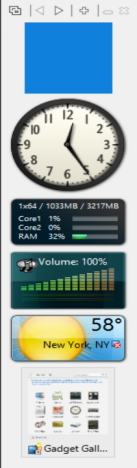
Sie können Gadgets hinzufügen, bis Sie die Seitenleiste gefüllt haben. Anschließend müssen Sie einige der vorhandenen Gadgets entfernen, um andere hinzuzufügen. Sie können nicht einfach Gadgets wie in Windows 7 zum (Windows 7)Desktop hinzufügen und sie nach Belieben verschieben.
Ein weiterer Nachteil ist, dass die Anwendung eine Portierung eines älteren Tools ist, das von derselben Person entwickelt wurde. Daher(Therefore) wurden einige der Konfigurationsfenster nicht aktualisiert, um den neuen Anwendungsnamen aufzunehmen, und sie erwähnen die alte Anwendung. Dies wird Sie zunächst verwirren, aber die Anwendung funktioniert korrekt.

Fazit
Auch wenn es bei diesem Tool ein paar kleinere Vorbehalte gibt, erledigt 8GadgetPack(8GadgetPack) definitiv die Arbeit. Und alle Desktop-Gadgets sollten damit funktionieren. Wenn Sie nach netten Gadgets suchen, die Sie installieren und verwenden können, zögern Sie nicht, unsere Empfehlungen unten zu lesen.
Related posts
So arbeiten Sie mit Desktop-Gadgets in Windows 7
Die besten verbleibenden Desktop-Gadgets für Windows 7
So konfigurieren Sie die Windows 8-Apps, in denen Sie Suchen durchführen
So passen Sie den Benachrichtigungsbereich in Windows 7 und Windows 8 an
Die vollständige Anleitung zum Anheften von allem an den Windows 8-Startbildschirm
So zeigen Sie im Datei-Explorer von Windows 10 Miniaturansichten für alle Mediendateien an
Der Speicherort von Windows 10-Hintergrundbildern für den Desktop und den Sperrbildschirm
2 Möglichkeiten zum Konvertieren von PNG-, SVG- und JPG-Dateien in ICO-Dateien in Windows
So setzen Sie Cortana in Windows 10 zurück
Setzen Sie PowerShell und CMD auf ihre Standardeinstellungen zurück
So ändern Sie den Namen und das Symbol eines Laufwerks in Windows
So ändern Sie ein Verknüpfungssymbol in Windows 11 und Windows 10
5 Möglichkeiten zum Doppelklicken mit einem einzigen Klick in Windows
Verhindern Sie, dass Windows 10 Apps im Startmenü bewirbt
2 Möglichkeiten zum Entfernen des Personensymbols aus der Taskleiste in Windows 10 -
So bearbeiten Sie das WinX-Menü in Windows 11 und Windows 10
Wie man das Windows 10-Wetter dazu bringt, die Temperatur in °C oder °F anzuzeigen
So beenden und konfigurieren Sie Windows 10-App-Benachrichtigungen (Mail, Kalender, Skype usw.)
So aktivieren Sie das dunkle Design des Datei-Explorers in Windows 10
So stoppen Sie Windows 10-Benachrichtigungen vorübergehend mit Focus Assist (Quiet Hours)
